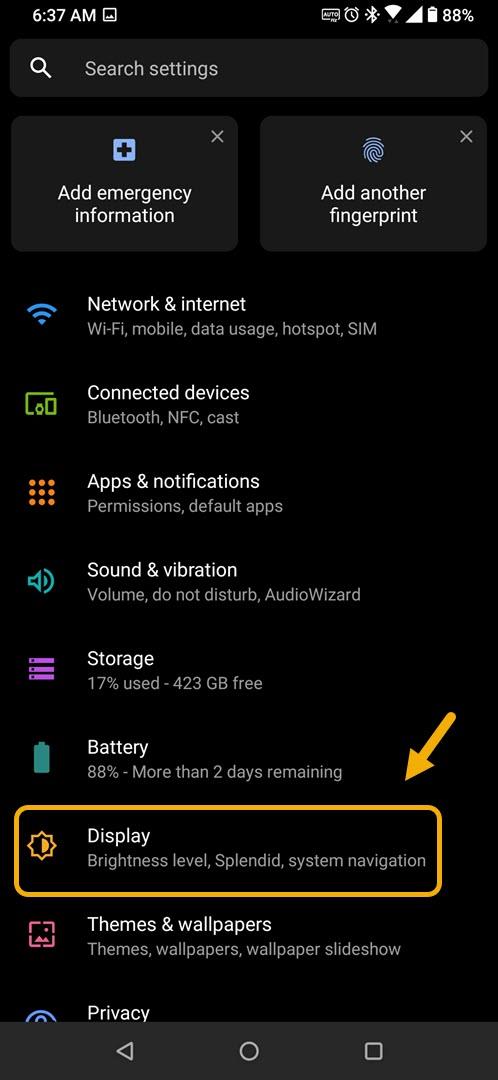È possibile regolare il timeout dello schermo di ROG Phone 3 in modo che il display si spenga all’intervallo di tempo preferito. È possibile regolare manualmente l’impostazione della luminosità dello schermo. Questo può essere fatto facilmente dalla sezione delle impostazioni del display del telefono.
L’Asus ROG Phone 3 è uno smartphone Android premium rivolto ai giocatori mobili. È un telefono da gioco che racchiude una notevole potenza di fuoco hardware che può far funzionare senza problemi qualsiasi gioco. Il cuore di questo modello è un chip Snapdragon 865+ che, se combinato con 16 GB di RAM, 512 GB di memoria, display AMOLED con frequenza di aggiornamento di 144 Mhz e una batteria da 6000 mAh, ti consente di ottenere la migliore esperienza di gioco possibile.
Regolazione del timeout dello schermo del tuo telefono Asus ROG
Hai mai visto lo schermo del tuo telefono spegnersi rapidamente? Questo a volte può essere fastidioso in quanto devi sbloccare nuovamente il telefono per riattivarlo dalla modalità di sospensione. Puoi effettivamente regolare il timeout dello schermo del tuo dispositivo dalle impostazioni del display del telefono. Puoi anche regolare manualmente la luminosità dello schermo nel caso in cui desideri che sia più luminoso o più scuro. Ecco come farlo.
Regola il timeout dello schermo di ROG Phone 3
Per regolare il timeout dello schermo del telefono e la sua luminosità, segui questi passaggi.
Tempo necessario: 2 minuti.
Imposta il timeout dello schermo
- Tocca Impostazioni.
Puoi farlo scorrendo verso l’alto dalla schermata Home, quindi toccando l’icona Impostazioni.

- Tocca Display.
Ciò ti consentirà di accedere alle impostazioni relative al display del telefono.

- Tocca Sonno.
Ciò consentirà di modificare il tempo di inattività prima che il display si spenga.

- Tocca il timeout dello schermo preferito.
Questo spegnerà il display quando il telefono è inattivo per il periodo di tempo scelto.

Regola la luminosità dello schermo del tuo telefono ROG
Puoi regolare manualmente la luminosità dello schermo seguendo questi passaggi.
- Tocca Impostazioni.
- Tocca Display.
- Tocca Livello di luminosità.
- Trascina il cursore verso sinistra (per oscurare lo schermo) o verso destra (per schiarire lo schermo).
Dopo aver eseguito i passaggi sopra elencati, regolerai correttamente il timeout dello schermo di ROG Phone 3.
Visita il nostro canale Youtube di androidhow per altri video sulla risoluzione dei problemi.